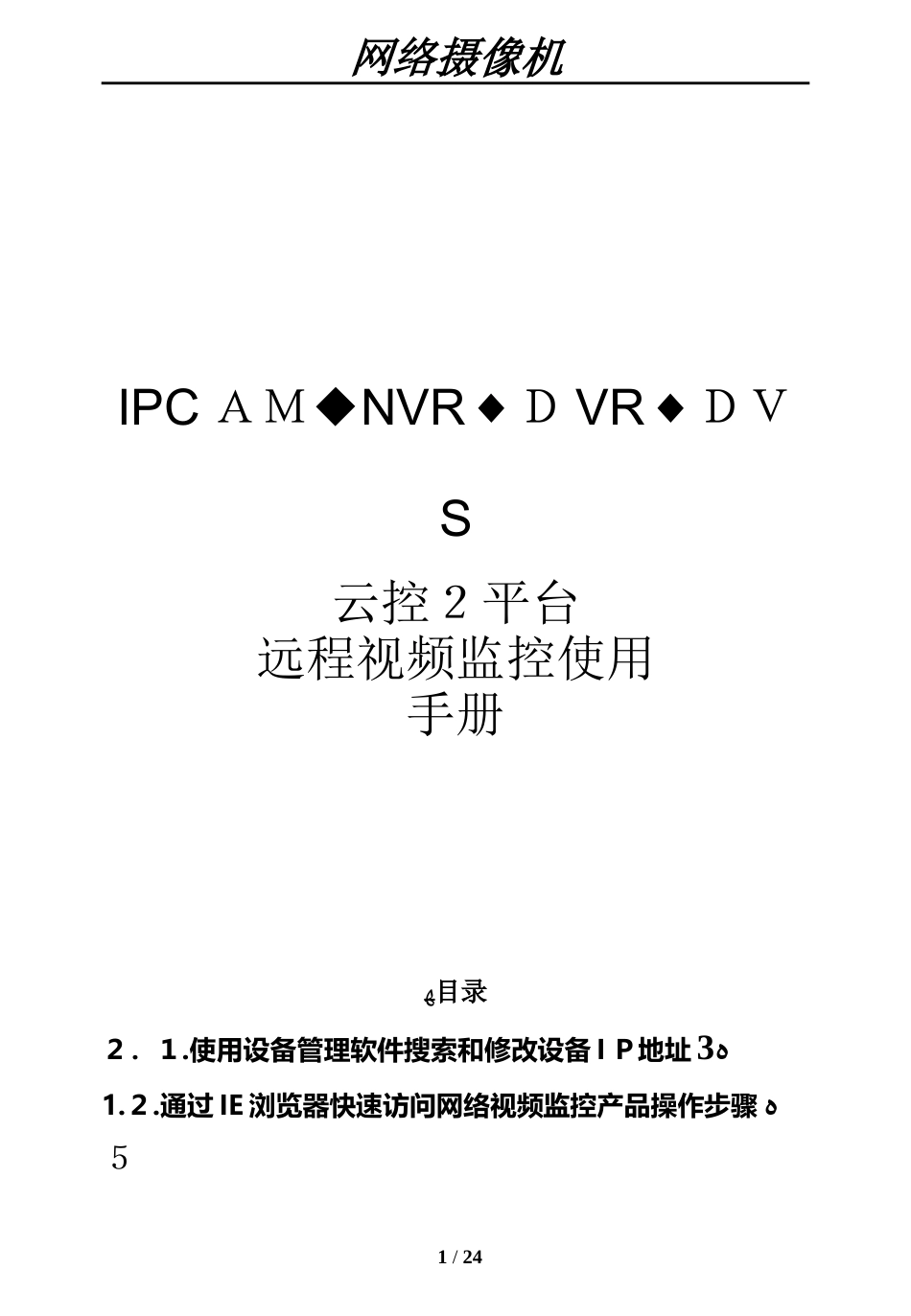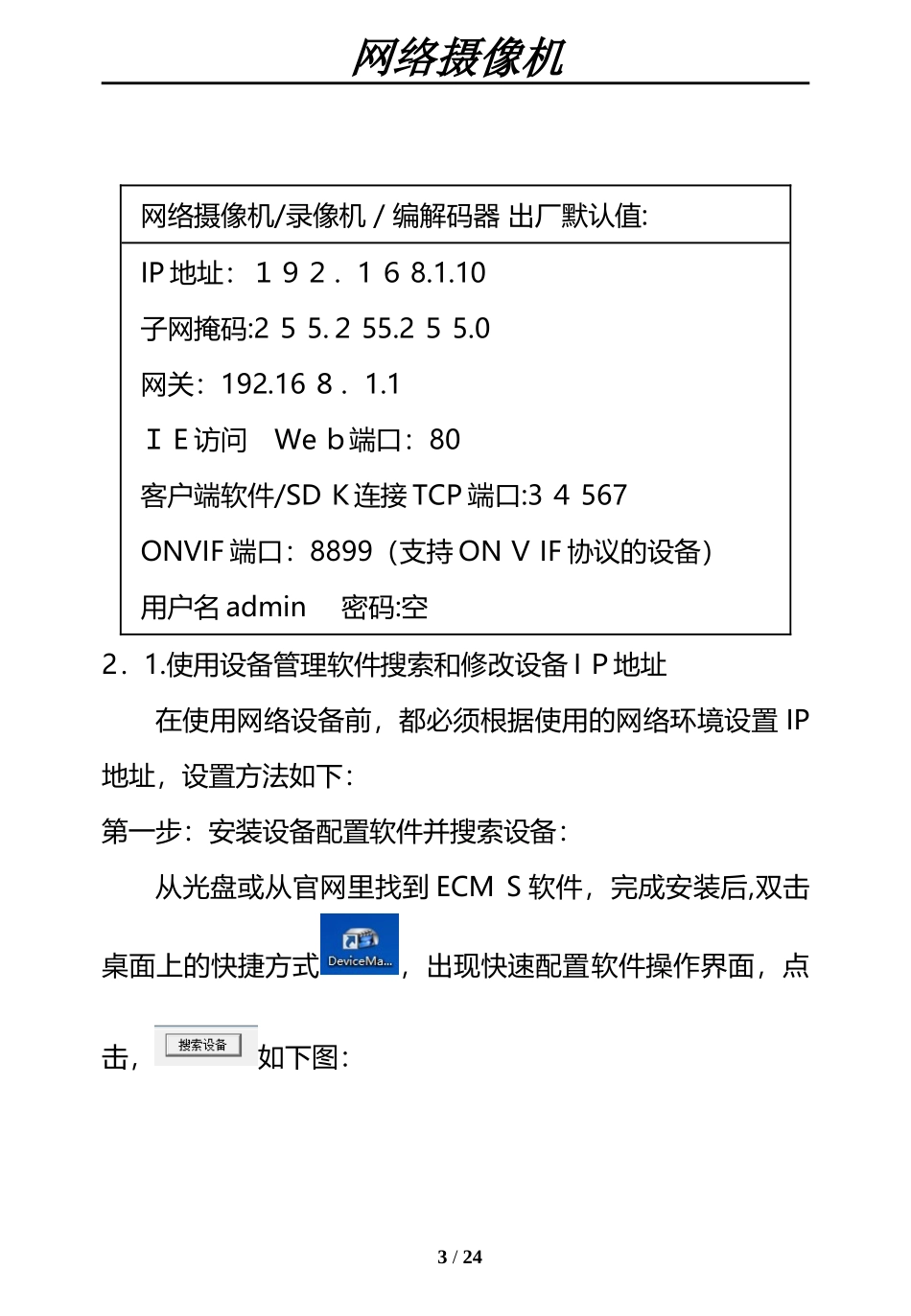网络摄像机IPCAM◆NVR◆DVR◆DVS云控2平台远程视频监控使用手册ﻬ目录2.1.使用设备管理软件搜索和修改设备IP地址ﻩ31.2.通过IE浏览器快速访问网络视频监控产品操作步骤ﻩ51/24网络摄像机1.3.客户端集中管理软件访问设备ﻩ91.4.WIFI设备配置连接无线局域网ﻩ111.5.3G、4G无线设备拔号方法.......................................13二、广域网远程访问设备操作ﻩ142.1:注册用户ﻩ142.2:绑定设备............................................................................152.3:IE远程访问视频.....................................................162.4:客户端软件远程访问视频ﻩ172.5:百度地图报警客户端远程访问操作方法.....................19三、手机远程监控ﻩ214.1.英码云控手机客户端软件下载及安装..............................21五、特别说明.....................................................................22一、局域网访问设备操作电脑要连接设备进行管理和配置的时候,必须使用IP地址登录设备,每个设备都有出厂的默认IP地址,如下2/24网络摄像机网络摄像机/录像机/编解码器出厂默认值:IP地址:192.168.1.10子网掩码:255.255.255.0网关:192.168.1.1IE访问Web端口:80客户端软件/SDK连接TCP端口:34567ONVIF端口:8899(支持ONVIF协议的设备)用户名admin密码:空2.1.使用设备管理软件搜索和修改设备IP地址在使用网络设备前,都必须根据使用的网络环境设置IP地址,设置方法如下:第一步:安装设备配置软件并搜索设备:从光盘或从官网里找到ECMS软件,完成安装后,双击桌面上的快捷方式,出现快速配置软件操作界面,点击,如下图:3/24网络摄像机设备管理工具搜索界面第二步:修改摄像机的IP鼠标右键点列表中的设备,把设备的IP地址设置为和路由器一个网段,点击修改网络参数,如下图:【特别注意】:这个IP地址不能和网内其他设备冲突4/24网络摄像机1.2.通过IE浏览器快速访问网络视频监控产品操作步骤打开IE浏览器,输入设备IP地址,http://192.168.1.10,在登录界面输入用户名和密码,如下图:登录成功后,如下图弹出对话框选择主码流还是辅码流连接预览画面,按确定后播放视频。如图所示5/24网络摄像机【特别注意】请使用微软自带的IE浏览器访问配置网络视频监控产品。【名词解释】6/24网络摄像机【主码流】播放高清视频,要较大带宽,用于局域网【子码流】播放流畅视频,要较小带宽,用于广域网【常见问题及解决方法】访问网络视频监控产品的时候,IE要下载安装插件,如果安装失败,将无法访问网络视频监控产品,如出现以下情况,就是插件安装失败,需要修改IE安全等级,使插件拥有安装权限。修改权限步骤如下。在IE菜单选择工具->Internet选项->安全->自定义级别,进行IE安全等级自定义设置。设置方法:点IE的菜单->工具->Internet选项->安全->自定义级别,把ActiveX的禁用改为启用,然后刷新一下页面就可以了。如下图所示。7/24网络摄像机8/24网络摄像机1.3.客户端集中管理软件访问设备从光盘里找到客户端ECMS软件,完成安装后,双击桌面上的图标打开客户端(默认登陆名super,密码空),如下图:第一步:在客户端添加设备:在ECMS软件界面上用鼠标依次点:系统设置-监控点管理-添加设备-IP搜索-选择设备点添加设备,如下图:9/24网络摄像机第二步:播放视频添加好设备后,在ECMS客户端软件左侧设备树里,鼠标双击该设备图标,登录设备,登录成功后,右键点通道,选主码流或辅助码流进行播放,如下图10/24网络摄像机1.4.WIFI设备配置连接无线局域网【注:此操作仅限带WIFI功能的设备】打开ECMS客户端软件,登录设备后,鼠标右键点设备图标,选择“设备配置”菜单,如下图11/24网络摄像机进入设备配置主菜单后,依次点系统设置-网络服务-双击WIFI选项-点搜索添加WIFI信号,如下图:12/24网络摄像机[启用]:启用WIFI功能[搜索]:点击搜索按钮,搜索周边范围内的无线路由器,在上栏中显示。[DHCP]:无线自动获取IP地址功能。[SSID]:指定无线路由器的名称。[密码]:视频服务器连接无线路...